VRay网络渲染的基本设置流程
VRay渲染器使用手册及参数设定
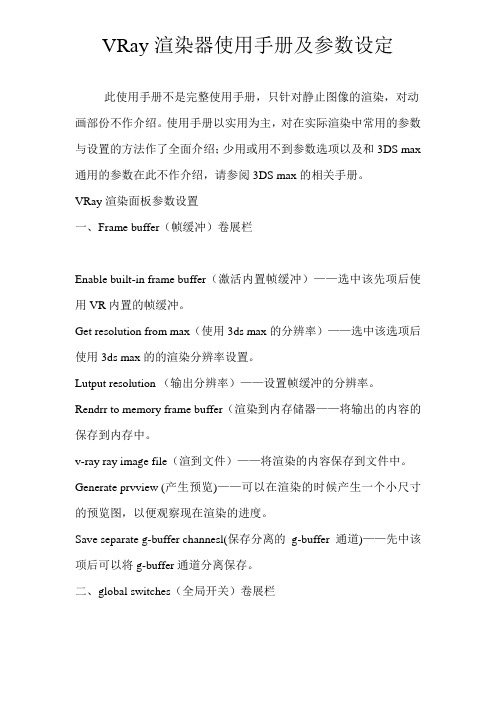
VRay渲染器使用手册及参数设定此使用手册不是完整使用手册,只针对静止图像的渲染,对动画部份不作介绍。
使用手册以实用为主,对在实际渲染中常用的参数与设置的方法作了全面介绍;少用或用不到参数选项以及和3DS max 通用的参数在此不作介绍,请参阅3DS max的相关手册。
VRay 渲染面板参数设置一、Frame buffer(帧缓冲)卷展栏Enable built-in frame buffer(激活内置帧缓冲)——选中该先项后使用VR内置的帧缓冲。
Get resolution from max(使用3ds max的分辨率)——选中该选项后使用3ds max的的渲染分辨率设置。
Lutput resolution (输出分辨率)——设置帧缓冲的分辨率。
Rendrr to memory frame buffer(渲染到内存储器——将输出的内容的保存到内存中。
v-ray ray image file(渲到文件)——将渲染的内容保存到文件中。
Generate prvview (产生预览)——可以在渲染的时候产生一个小尺寸的预览图,以便观察现在渲染的进度。
Save separate g-buffer channesl(保存分离的g-buffer通道)——先中该项后可以将g-buffer通道分离保存。
二、global switches(全局开关)卷展栏1、geometry(几何体)参数组Displacement(贴图置换)——控制所有贴图的置换功能。
2、lights(灯光参数组lights(灯光)——控制场景中所有的灯光。
Drfault lights(默认灯光)——系统灯光的开/关控制。
勾选为关闭系统的灯光,请取消该选项的勾选。
Hiden oights(隐藏灯洵)——控制被隐藏的灯光是否在渲染时影响场景,请勾选该选项。
Shadows (阴影片——全局阴影开关。
请勾选该选项。
Show gi only (只显全局光阴——是否关闭全局直接光照。
vray swarm使用方法
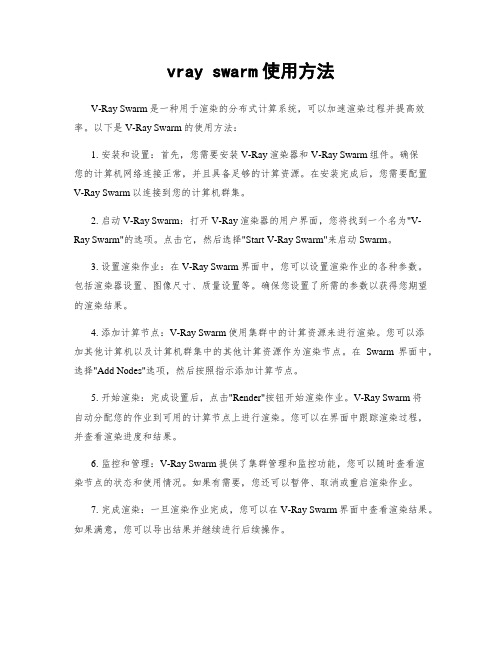
vray swarm使用方法V-Ray Swarm是一种用于渲染的分布式计算系统,可以加速渲染过程并提高效率。
以下是V-Ray Swarm的使用方法:1. 安装和设置:首先,您需要安装V-Ray渲染器和V-Ray Swarm组件。
确保您的计算机网络连接正常,并且具备足够的计算资源。
在安装完成后,您需要配置V-Ray Swarm以连接到您的计算机群集。
2. 启动V-Ray Swarm:打开V-Ray渲染器的用户界面,您将找到一个名为"V-Ray Swarm"的选项。
点击它,然后选择"Start V-Ray Swarm"来启动Swarm。
3. 设置渲染作业:在V-Ray Swarm界面中,您可以设置渲染作业的各种参数。
包括渲染器设置、图像尺寸、质量设置等。
确保您设置了所需的参数以获得您期望的渲染结果。
4. 添加计算节点:V-Ray Swarm使用集群中的计算资源来进行渲染。
您可以添加其他计算机以及计算机群集中的其他计算资源作为渲染节点。
在Swarm界面中,选择"Add Nodes"选项,然后按照指示添加计算节点。
5. 开始渲染:完成设置后,点击"Render"按钮开始渲染作业。
V-Ray Swarm将自动分配您的作业到可用的计算节点上进行渲染。
您可以在界面中跟踪渲染过程,并查看渲染进度和结果。
6. 监控和管理:V-Ray Swarm提供了集群管理和监控功能,您可以随时查看渲染节点的状态和使用情况。
如果有需要,您还可以暂停、取消或重启渲染作业。
7. 完成渲染:一旦渲染作业完成,您可以在V-Ray Swarm界面中查看渲染结果。
如果满意,您可以导出结果并继续进行后续操作。
总之,V-Ray Swarm是一个强大的分布式渲染系统,可以有效地加速渲染过程并提高渲染效率。
通过正确配置和管理,您可以在更短的时间内获得高质量的渲染结果。
3DS Max VRay渲染教程:优化渲染设置与效果调整

3DS Max VRay渲染教程:优化渲染设置与效果调整3DS Max是一款广泛应用于建筑和娱乐行业的3D建模和渲染软件,而VRay是一款强大的渲染引擎。
本文将介绍如何优化3DS Max与VRay的渲染设置并进行效果调整的步骤,帮助读者获得更好的渲染结果。
一、设置渲染参数1. 载入场景:打开3DS Max并载入你的场景文件。
2. 进入渲染设置:点击菜单栏中的“渲染器”选项,在下拉菜单中选择“VRay渲染器”。
3. 调整输出设置:在渲染设置界面的“通用”选项卡中,选择输出图像的分辨率、文件格式和保存路径。
4. 添加光源:在场景中添加适当的光源,例如太阳光、点光源或柔光箱,以确保场景明亮且色彩饱满。
二、优化渲染设置1. 图片采样:在渲染设置界面的“VRay”选项卡中,调整“图像采样”参数,包括最小和最大采样率、反走样滤波器类型等。
适当增加采样率可以减少图像噪点。
2. 全局光照:在“VRay”选项卡中,启用全局光和环境光遮挡,调整参数以获得逼真的光照效果。
3. 材质设置:点击VRay材质编辑器,在每个材质中调整反射、折射和漫反射等属性,并使用贴图增强真实感。
4. 场景设置:在渲染设置界面的“VRay”选项卡中,调整场景中的全局设置,如全局照明、环境光等。
通过试验不同参数组合来获得最佳效果。
三、调整渲染效果1. 相机设置:点击相机视图,进入相机设置界面,调整焦距、光圈和快门速度等参数。
使用合适的焦深和景深可以增加渲染图像的真实感。
2. 颜色校正:使用VRay帧缓冲窗口中的颜色校正工具来调整图像的亮度、对比度和色彩平衡等参数。
可以根据需要增强或减弱图像的色彩效果。
3. 后期处理:通过引入后期处理工具,如Photoshop等,对渲染结果进行进一步的修整,添加或修改光效、阴影和特效等。
这将增强图像的艺术效果,并使其更具吸引力。
四、渲染与输出1. 设置帧范围:在渲染设置界面的“通用”选项卡中,设置要渲染的帧的范围,如起始帧和结束帧。
vray渲染的详细设置

vray渲染的详细设置打开内建帧缓存:勾选这个选项将使用VR渲染器内置的帧缓存。
当然,MAX自身的帧缓存仍然存在,也可以被创建,不过,在这个选项勾选后,VR渲染器不会渲染任何数据到MAX自身的缓存窗口。
为了防止过分占用系统内存,VR推荐MAX的自身的分辨率设为一个较小的值,并且关闭“虚拟帧缓存”。
(Rendered Frame Windows)显示缓存:显示上次渲染的窗口。
使用MAX分辨率:勾选这个选项的时候,VR使用设置的3DS MAX的分辨率。
输出分辨率:这个选项在不勾选“使用MAX分辨率”这个选项的时候可以被激活,你可以根据需要设置VR渲染器使用的分辨率。
渲染到内在帧缓存:勾选的时候将创造VR的帧缓存,并使用它来存储颜色数据以便在渲染时或者渲染后观察。
注意:如果你需要渲染很高分辨率的图像输出的时候,不要勾选它,否则它可能会大量占用你系统的内存,此时的正确选择是使用下面的“渲染到图像文件”。
渲染到V-Ray Raw图像文件:这个选项类似于3DS MAX的渲染图像输出。
不会在内存中保留任何数据。
为了观察系统是如何渲染的,你可以勾选下面的“使用预览”选项。
储存分裂的G-Buffer通道:勾选这个选项允许你在G-缓存中指定的特殊通道作为一个单独的文件保存在指定的目录。
二、Vray:Global SwitchesVR置换:决定是否使用VR自己的置换贴图。
注意这个选项不会影响3DS MAX自身的置换贴图。
场景灯光:决定是否使用全局的灯光。
也这是说这个选项是VR场景中的直接灯光的总开关,当然这里的灯光不包含MAX默认的灯光,如果不勾选的话,系统不会渲染你手动设置的任何灯光,即使这些灯光处于勾选状态,自动使用默认灯光渲染场景。
所以当你希望不渲染场景中的直接灯光的时候你只取消勾选这个选项和下面的默认灯光选项。
缺省灯光:是否使用MAX的默认灯光。
隐藏灯光:勾选的时候,系统会渲染隐藏的灯光效果不会考虑灯光是否被隐藏。
VRAY渲染流程
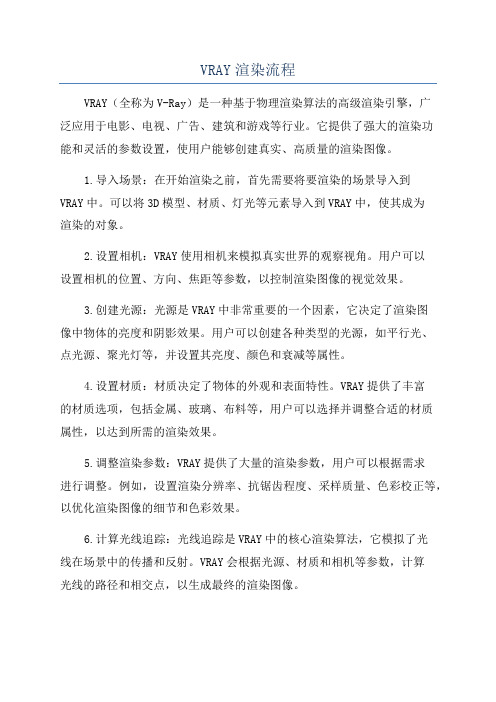
VRAY渲染流程VRAY(全称为V-Ray)是一种基于物理渲染算法的高级渲染引擎,广泛应用于电影、电视、广告、建筑和游戏等行业。
它提供了强大的渲染功能和灵活的参数设置,使用户能够创建真实、高质量的渲染图像。
1.导入场景:在开始渲染之前,首先需要将要渲染的场景导入到VRAY中。
可以将3D模型、材质、灯光等元素导入到VRAY中,使其成为渲染的对象。
2.设置相机:VRAY使用相机来模拟真实世界的观察视角。
用户可以设置相机的位置、方向、焦距等参数,以控制渲染图像的视觉效果。
3.创建光源:光源是VRAY中非常重要的一个因素,它决定了渲染图像中物体的亮度和阴影效果。
用户可以创建各种类型的光源,如平行光、点光源、聚光灯等,并设置其亮度、颜色和衰减等属性。
4.设置材质:材质决定了物体的外观和表面特性。
VRAY提供了丰富的材质选项,包括金属、玻璃、布料等,用户可以选择并调整合适的材质属性,以达到所需的渲染效果。
5.调整渲染参数:VRAY提供了大量的渲染参数,用户可以根据需求进行调整。
例如,设置渲染分辨率、抗锯齿程度、采样质量、色彩校正等,以优化渲染图像的细节和色彩效果。
6.计算光线追踪:光线追踪是VRAY中的核心渲染算法,它模拟了光线在场景中的传播和反射。
VRAY会根据光源、材质和相机等参数,计算光线的路径和相交点,以生成最终的渲染图像。
7.渲染图像:当所有参数和设置准备好后,可以开始执行渲染。
VRAY 会根据设定的渲染参数,对场景中的每个像素进行计算和采样,并将渲染结果输出为图像文件。
渲染时间的长短取决于场景的复杂度和计算机的性能。
8.调整和优化:完成渲染后,用户可以对渲染图像进行评估和调整。
如果需要改善一些效果,可以返回到前面的步骤,对参数进行调整并重新渲染,直到满意为止。
总结起来,VRAY渲染流程包括导入场景、设置相机、创建光源、设置材质、调整渲染参数、计算光线追踪、渲染图像和调整优化等步骤。
通过合理设置和调整这些参数,用户可以创造出逼真、高质量的渲染效果。
VRay基础渲染设置指南
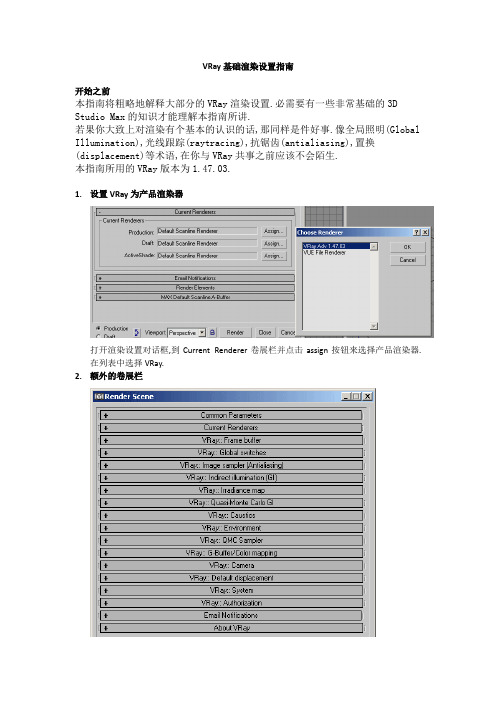
VRay基础渲染设置指南开始之前本指南将粗略地解释大部分的VRay渲染设置.必需要有一些非常基础的3D Studio Max的知识才能理解本指南所讲.若果你大致上对渲染有个基本的认识的话,那同样是件好事.像全局照明(Global Illumination),光线跟踪(raytracing),抗锯齿(antialiasing),置换(displacement)等术语,在你与VRay共事之前应该不会陌生.本指南所用的VRay版本为1.47.03.1.设置VRay为产品渲染器打开渲染设置对话框,到Current Renderer卷展栏并点击assign按钮来选择产品渲染器.在列表中选择VRay.2.额外的卷展栏在设置VRay为主渲染器后,你会注意到一堆新的卷展栏.每个卷展栏在其名称之前都有"VRay:"的字样,VRay的渲染设置就充满在其中了...下一步将大致讲述每一个卷展栏.3.VRay帧缓冲器(Frame buffer)当激活时,VRay帧缓冲器就取代了Max虚拟帧缓冲器(virtual frame buffer).VRay帧缓冲器有着更加多的选项来显示处理图像和许多有趣的选项.在这个卷展栏里你可以取消" get resolution from max "的勾选来控制清晰度的大小." Render to V-Ray raw image file "选项能让你渲染一个非常高清晰度的图像,而没有占用完可用的内存.VRay帧缓冲器的使用是仅适合于高级VRay用户的.若你刚接触VRay,不必费心在这里.4.VRay全局切换(Global switches)这里你可以控制和不用考虑大多数的VRay的设置,这主要是用来加速测试渲染.你可以关掉所有的置换( Displacement ),灯光( Lights ),默认max灯光( Default lights ),隐藏灯光( Hidden lights ),阴影( Shadows ),仅仅是取消相应的勾取即可." Don't render final image "按钮用来使VRay仅计算GI(例如发光贴图)而不渲染图像.现在先不管它:-)对应的勾选可使场景中所有的反射和折射( reflections and refractions )打开或者关闭.这对于测试目的是非常有用的. Max depth 控制着反射和折射的深度(在光线跟踪处理中光线被忽略前反射/折射的次数).你同样可以关闭所有的贴图( Mpas ),所有的贴图过滤( Filter maps )等...及如模糊反射或折射的光泽效果( Glossy effects ).关闭它们会大大改善渲染速度,在做测试渲染时也十分灵活.Override mat 可用来给场景中所有物体一个同样的材质.Secondary ray bias :二次光线偏移距离,设置光线发生二次反弹的时候的偏移距离.5.图像采样器(抗锯齿)在VRay里,你可以从3个图像采样器中选择一个来计算图像的抗锯齿.这可以控制你的图像锐利和平滑的程度,且对渲染时间有极大的影响.Fixed rate 是非常快速的,但在很多情形下会慢.若有大量的光泽材质(glossy materials),区域阴影(area shadows),运动模糊(motion blur)等时可以使用它...较高的subdivs值意味更好的质量,更多的渲染时间.Adaptive QMC 是我特别喜爱的.与它的名字所讲一样,它是一个自适应的采样器,它会将其计算适应到情形中去.它将比较通过一些极限值来计算过的像素的质量,和判断是否足够好或者需要更多的计算.这个采样器的质量是由QMC卷展栏(更下面的卷展栏)来控制的.若你的场景中有很多的光泽材质,区域阴影,运动模糊等,和若果你想最大限度地控制图像的速度与质量的话,使用这个采样器.要控制好这个采样器需要一些时间,但一旦你控制好后,你只需少量的点击就可以完全控制VRay了.Adaptive subdivision 同样是一个自适应的方法.虽然它在许多情况下非常快,但场景中有大量的光泽效果时会非常慢.它同样在渲染时使用更多的内存.若你的场景中有大块的平滑区域(例如一个室内有大块的白墙)时就使用这个采样器.min/max 级别控制着质量,0/2是个不错的数值,-2/-1对于非常快速的测试渲染是很合适的.要理解这3种采样器的不同之处,那么一些测试是需要的.在线文档已经在这个主题上有个非常好的解释了,且有许多例子来说明不同之处.若你在场景中的一些精细材质或者高细节的地方上有问题的话可以改变抗锯齿过滤器.每一个采样器材都有它自己的特性,但本指南的目的并不是将它们全部都解释清楚.在许多情况下,你可以不用理它,简单地直接将它关掉就可以啦.我常用的一些过滤器:- none- mitchell netravali : 平滑的结果,很好的控制- catmull rom : 非常锐利 (有一点点像photoshop里用了'unsharp mask'的结果)- soften : 其radius值大约2.5 (平滑且快速)6.间接照明(GI)这个卷展栏管理GI (=反弹光线)的主要选项.就像大部分的GI渲染器那样,VRay 在一次反弹和二次反弹上有说不同.一个简单的聚光灯会投射出直接光线.这些光线打到一个物体上会有一小部分被吸收,但剩下的就反弹回场景中去了.这就是一次反弹.这些一次反弹或许会打到另一个物体上而再次反弹(二次反弹)且继续下去直至没有能量剩下为止.直接光线和一次反弹对照明效果有着最大的影响,因为这些被反弹的光线依然有着许多的能量.所以这就需要非常精确的计算来创造出真实的照明.二次反弹一般就没那么重要了(光能大部分已被吸收,已对视觉结果没有什么影响了),所以大致上这里可以粗略点了.(室内场景例外,二次反弹也变得重要了).你可以在不同的一次和二次反弹的计算方法中进行选择,且可以调节它们的强度(倍增值).Post- processing 选项可以降低GI光线的饱和度,或者它的对比.散焦是由折射/反射光线所加工成形的光图象.GI散焦是由折射/反射GI光线(光线反弹)所创造的散焦.标准的一次和二次反弹是不会考虑反射性/折射性材质的属性的,仅考虑漫反射属性.你需要就两个适当的勾选来打开或者关闭它们.一个非常明显的反射散焦的例子就是,若你用一个聚光灯照向放在桌子上的金属戒指,你就会看到一个光图象.再例如折射散焦可由一个玻璃球体产生,它将所有通过它的光线聚焦,在下面造出一个非常亮的亮点.注意当你想GI光线通过透明物体时,你必须设' refractive GI '散焦为打开!记住散焦仅仅是折射/反射光线的一个名字.因为以从max聚光灯出来的光线为例,这是直接光线而非GI光线,你同样有能力在VRay中渲染这些直接光线散焦.7. 发光贴图/准蒙特卡洛/光子映射/光贮存(Irradiance map / Quasi monte carlo / photon mapping / light cache)依赖于你所选择的一次和二次反弹的方法,上面的卷展栏会出现.它们全部都是计算GI反弹的方法.每个都有它自己的优点和应用.我将在另一个单独的指南里解释它们,对于这个基础设置概览就太复杂了.对于现在,记住所有的这些方法都是近似GI照明的方法.GI计算是非常耗费时间的,这就是为什么要发明一些通过利用近似值来加速计算的方法的原因了.8.散焦记得第6步所讲的直接光线散焦吗?好,在这里你可以打开或者关闭它们,和调节一些参数.要得到一个漂亮的直接光线散焦,你同样须在VR灯光(VrayLight)里做一些调节.如果我有时间的话,我也将会做一个直接散焦指南.要除去直接光线散焦的需要的一个简单的诀窍就是,简单地不去使用直接灯光:-)仅用GI灯光,你在Indirect Illimination卷展栏勾上' refractive/reflective GI caustics ',所有的散焦将依照你的GI设置来进行计算!当然这都不是经常有只用GI灯光的可能...9.环境VRay是允许你用这些控制来覆盖max的环境设置的.使用'skylight'打开天光来照亮场景.若你在它后面的方块处放一个贴图的话,它的颜色就会被忽略和被取代,这张贴图就用来照亮场景了.你需要激活GI才能使天光变得可见.这天光不是一个直接光线,它实际上是当做一次反弹来处理过的,这就是要使天光可见就必须打开GI的原因了.注意若GI已激活时,天光关闭而你又在Max背景里放一个颜色,那么这个颜色就会被用做天光.其他的就控制着反射/折射环境.max环境是什么已经没有关系,你的物体将一直反射/折射这些VRay的覆盖设置.你同样可以在它们那里放一个贴图,就像天光选项那样.注意: 这些设置在渲染的背景上是不会显示的!要显示就要在max的环境里进行设置.10.QMC采样器这个QMC采样器可以看成一个全局质量控制中心.它控制着像adaptive QMC AA,QMC GI,发光贴图,光泽效果,区域阴影,运动模糊和景深这些任何与准蒙特卡洛有关系的所有参数.最重要的参数就是Noise theshold,它控制这所有计算的准确性.最高质量的设置是0.001,但当然就需要量最长的渲染时间.Global subdivs multiplier可用来减少/增加场景中所有的细分(subdivsion)参数(发光贴图,QMC GI,光泽效果,区域阴影,运动模糊,景深,...).这对快速测试渲染很适合.11.色彩映射色彩映射可用在VRay内部对图像进行一点显示处理.请查阅在线手册以获得关于这个不同类型的更多信息.12.摄影机你可以选择不同类型的摄影机来代替默认的标准Max摄影机,例如鱼眼透镜,球形摄影机,柱形的等...请查阅手册以获得关于不同摄影机类型的更多信息.景深是有摄影机打开的光圈所产生的一种效果.在焦点外的物体将变的模糊.物体越远离焦点和光圈越大,物体就更模糊.运动模糊是当物体运动非常快,或当摄影机移动时产生的模糊.这些效果都是基于光线跟踪的,不能用其他的小技巧来仿造,所以对渲染时间有很大的影响...13.默认置换默认的置换卷展栏。
3dsmax_vray网络渲染教程

4.Re:VRAY网络渲染全接触,适合高级用户.... [Re: 阿祖] Copy to clipboard Posted by: 阿祖Posted on: 2004-11-03 22:195.Re:VRAY网络渲染全接触,适合高级用户.... [Re: 阿祖] Copy to clipboard Posted by: 阿祖Posted on: 2004-11-03 22:206.Re:VRAY网络渲染全接触,适合高级用户.... [Re: 阿祖] Copy to clipboard Posted by: 阿祖Posted on: 2004-11-03 22:247.Re:VRAY网络渲染全接触,适合高级用户.... [Re: 阿祖] Copy to clipboard Posted by: 阿祖Posted on: 2004-11-03 22:2610.Re:VRAY网络渲染全接触,适合高级用户.... [Re: 阿祖] Copy to clipboard Posted by: 阿祖Posted on: 2004-11-03 22:5812.Re:[原创教程]VRAY网络渲染全接触,适合高级用户.... [Re: 阿祖] Copy to clipboard Posted by: 阿祖Posted on: 2004-11-03 23:3113.Re:[原创教程]VRAY网络渲染全接触,适合高级用户.... [Re: 阿祖] Copy to clipboard Posted by: 阿祖Posted on: 2004-11-03 23:4414.Re:[原创教程]VRAY网络渲染全接触,适合高级用户.... [Re: 阿祖] Copy to clipboard Posted by: 阿祖Posted on: 2004-11-03 23:4916.Re:[原创教程]VRAY网络渲染全接触,适合高级用户.... [Re: 阿祖] Copy to clipboard Posted by: 阿祖Posted on: 2004-11-04 00:0117.Re:[原创教程]VRAY网络渲染全接触,适合高级用户.... [Re: 阿祖] Copy to clipboard Posted by: 阿祖Posted on: 2004-11-04 00:03渲染农场简单来说就是将多台计算机利用网路连接起来,利用多台计算机的计算性能来达到共同渲染同一个画面、场景的技术。
V-ray 渲染参数设置1

一、Vray的工作流程1创建或者打开一个场景2指定VRay渲染器3设置材质4把渲染器选项卡设置成测试阶段的参数:①把图像采样器改为“固定模式“,把抗锯齿系数调低,并关闭材质反射、折射和默认灯。
②勾选GI,将“首次反射”调整为lrradiance map模式(发光贴图模式)调整min rate(最小采样)和max rate(最大采样)为-6,-5,同时“二次反射”调整为QMC[准蒙特卡洛算法]或light cache[灯光缓冲模式],降低细分。
5根据场景布置相应的灯光。
①开始布光时,从天光开始,然后逐步增加灯光,大体顺序为:天光----阳光----人工装饰光----补光。
②如环境明暗灯光不理想,可适当调整天光强度或提高暴光方式中的dark multiplier (变暗倍增值),至直合适为止。
③打开反射、折射调整主要材质6根据实际的情况再次调整场景的灯光和材质7渲染并保存光子文件①设置保存光子文件②调整lrradiance map(光贴图模式),min rate(最小采样)和max rate(最大采样)为-5,-1或-5,-2或更高,同时把[准蒙特卡洛算法] 或[灯光缓冲模式] 的细分值调高,正式跑小图,保存光子文件。
8 正式渲染1)调高抗钜尺级别,2)设置出图的尺寸,3)调用光子文件渲染出大图第二课:VRay常用材质的调整一、VRayMtl材质VRayMtl(VRay材质)是VRay渲染系统的专用材质。
使用这个材质能在场景中得到更好的和正确的照明(能量分布), 更快的渲染, 更方便控制的反射和折射参数。
在VRayMtl里你能够应用不同的纹理贴图, 更好的控制反射和折射,添加bump(凹凸贴图)和displacement(位移贴图),促使直接GI(direct GI)计算, 对于材质的着色方式可以选择BRDF(毕奥定向反射分配函数)。
详细参数如下:Basic parameters(基本参数)Diffuse (漫射)- 材质的漫反射颜色。
- 1、下载文档前请自行甄别文档内容的完整性,平台不提供额外的编辑、内容补充、找答案等附加服务。
- 2、"仅部分预览"的文档,不可在线预览部分如存在完整性等问题,可反馈申请退款(可完整预览的文档不适用该条件!)。
- 3、如文档侵犯您的权益,请联系客服反馈,我们会尽快为您处理(人工客服工作时间:9:00-18:30)。
VRay网络渲染的基本设置流程
像很多的高端渲染器一样,用VRay渲染器也可以通过设置网络集群渲染来加速渲染进程,这就比如多个人同时去做一件本来该由一个人去完成的事情,速度当然要大大加快很多,下面我们就来简单说明一下VRay网络渲染的基本流程。
VRay网络渲染的基本流程(1)首先参与VRay网络渲染的机器最好是在同一个局域网范围内,大家彼此之间可以互相联通,这是最基本的条件。
VRay网络渲染的基本流程(2)选择参与运算的几台机器中硬件配置最好的一台作为联机渲染的主机,启动3dsmax软件,打开即将要进行终极成图渲染的文件,设置好渲染参数。
执行文件菜单下的归档命令,将文件打包成一个压缩包文件,这样不管将该文件带到何处,都不会产生贴图文件丢失的情况,只不过有时文件路径需要重新买通而已。
VRay网络渲染的基本流程(3)将打包好的文件放在某个磁盘分区的根目录下的某个文件夹中,如“D:\Share”,并且一定要为该文件夹设置共享,这样别的机器才能访问到。
对文件进行解压缩。
此时一个完整的压缩包文件会解压出若干个子文件来,大体上结构如图23-1所示。
VRay网络渲染的基本流程
图23-1 解压文件
VRay网络渲染的基本流程(4)重新在主机上再次打开该文件,要留意这次打开的文件必须是放置在共享文件夹中的3dsmax源文件,而不能是本机上的源文件,这一点特别重要。
并且场景中所有贴图的路径必须更换为网络上共享文件夹中的贴图路径。
这一步操纵比较重要,我可以分为两步来进行细致的说明:
A:首先,在共享文件夹中新建一个子文件夹名为“贴图”,然后将解压之后散乱的所有贴图文件包括光域网文件同一放置在这个新文件夹中,这样便于下一步的路径买通,整理后的贴图路径效果如图23-2所示。
留意假如是利用光子图进行加速渲染,那么光子文件也必须放入该文件夹中。
VRay网络渲染的基本流程
图23-2 整理贴图为同一路径
B.将贴图同一放置之后,切换到“工具”选项板,然后单击“更多”按钮,在弹出的“工具”面板中选择“位图/光度学路径”命令,打开“路径编辑器”,参数如图23-3所示。
VRay网络渲染的基本流程
关键词:VRay网络渲染
图23-3 启用贴图路径
接着单击“编辑资源”按钮,在弹出的“位图/光度学路径编辑器”中选择所有的贴图文件,单击“新建路径”按钮右侧的省略号小按钮,在弹出的“选择新路径”面板中设定贴图文件新路径为从网上邻居中调用的共享文件夹Share中的“贴图”文件夹,然后单击“使用路径”即可,图中左侧为原始的本地路径,右侧为必须更改为的网络路径。
VRay网络渲染的基本流程
图23-4 更换贴图路径
最后,再单击一下“设置路径”按钮即可完成贴图路径的更换。
假如有光子图文件可以调用,也要用此方式更改光子图的路径。
VRay网络渲染的基本流程(5)设置好了贴图路径之后,现在可以具体的进行网络参数设置了。
主机设置部分:
按下键盘上的F10键打开渲染设置面板,然后展开“渲染器”选项卡下的“系统”面板,勾选“Distributed rendering(分布式渲染)”参数区中的Distributed按钮,然后单击Settings…按钮,此时会弹出一个名为“V-Ray distributed rendering settings”的设置面板。
单击“Add server”按钮,将联机电脑的IP地址逐一输入即可。
图23-5 添加联机IP
接着在主机中启用backburn中的server设置,然后将弹出的信息窗口直接最小化即可,启用路径如图23-6所示。
VRay网络渲染的基本流程
关键词:VRay网络渲染
图23-6 主机启用Server
客户机设置部分:
A.启用backburn中的manager设置,由于设置方法与Server完全一样,这里就不再具体说明了。
B.启用3dsmax中的根目录下的vrayspawner60.exe程序待到网络连通之后即可联机渲染。
终极等一切完备之后,回到主机,单击渲染即可执行联机渲染操纵,渲染块的数目即是联机的数目的CPU的总个数,渲染抓图如图23-7所示。
VRay网络渲染的基本流程
图23-7 三机集群渲染
编辑:丝路教育
TAG:VRay网络渲染
文章地址: /cg/a/3dmaxpeixun/vjc/201403061617.html。
